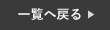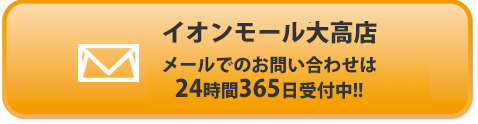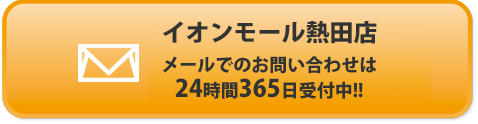前回の投稿でLINEの豆知識第1弾をご紹介しましたが、ご好評につき今回は第2弾をご紹介していきたいと思います。
前回の記事は以下よりご確認下さい。
【LINE豆知識】トークをKeepに保存する方法と画像の文字を検出する方法をご紹介します!
皆さんはスケジュール管理を何で行なってますか?
最近はスマホのアプリやスケジュール帳で管理している方がほとんどだと思いますが、LINEでも「リマインくん」という機能を使って簡単に予定管理をすることが出来ます。
今回は、「リマインくん」について詳しくご紹介していきますので、最後まで
リマインくんで予定を一括管理
まず初めに、リマインくんとは、LINEのオフィシャルアカウントで友だち登録をするだけで、予定の登録・リマインドの設定が簡単に行えます。
さらに、リマインドをLINEで通知してくれるため、忘れにくく大変便利に活用出来ます。
例えば、会議の日程を登録する際は、「会議15日18時」とリマインくんに送信し、そのあとにリマインド時間を「17:50」と送信するだけで、登録とリマインドの設定が完了します。
リマインくんの使い方
まず初めに、リマインくんの使い方についてご説明します。
リマインくんの使い方はとても簡単なので、是非お試し下さい!
❶まず初めに、QRコードを読み取り友だち登録をして下さい。
❷続いて、リマインくんのトークを開き、左下のキーボードマークを選択します。
❸最後に、いつもLINEを送るのと同じように、予定をリマインくんに送信して下さい。
※文字の入力方法はどんな感じでも基本はOKです。
例えば、「会議」「月曜日10:00」や「17日」「飲み会」だけでも簡単に登録できます。

グループLINEでも活用
続いて、グループLINEでリマインくんを活用する方法についてご説明します。
リマインくんをグループLINEに招待することにより、グループのメンバー全員に一斉に予定やスケジュールをリマインドしてくれます。
例えば、新年会のグループラインにリマインくんを招待し、集合場所などを送信し、リマインド時間を決めるとメンバー全員が忘れることなく、しっかりとリマインドしてくれるので、大変便利に活用できます。
❶まずはグループラインにリマインくんを招待します。
❷続いて、先ほどと同じようにトークに予定を送信すると完了です。
注意点はグループLINEの場合ですと、冒頭に「リマインくん」と呼びかけないと反応してくれません。

予定を一覧で確認
最後に、沢山入れた予定を一覧で確認する方法についてご説明します。
スケジュールを沢山入れると、どれを登録したのか、いつどの予定があるのかがごちゃごちゃになってしまうことがあると思います。
そんな時でもリマインくんは一覧でスケジュールの確認をすることが出来るので大変便利です。
カレンダーでの確認も出来るので、ご自身の使いやすい方をお試し下さい!
❶まず初めに、リマインくんを開き、「登録/確認」を選択します。
❷続いて、「詳しい一覧を見る」を選択します。
❸通常だとすぐに一覧が表示されますが、もし表示されない場合は下の「一覧」を押して下さい。
※カレンダーで確認したい場合は、下の「カレンダー」を押して下さい。

まとめ
今回はLINEでのスケジュール管理方法についてご紹介しましたが、いかがでしたでしょうか?
リマインくんは使い慣れてくると、無くてはならない存在になるほど本当に便利です。
是非一度みなさんもリマインくんを友だち登録し、使いこなして下さい!
スマートクールイオンモール大高店では、iPhoneの修理を行なっております。
iPhoneが故障した場合は、一度当店へお問い合わせください!
オンラインでの事前のご予約もお受け付けしております。
スマートクールイオンモール大高店
〒459-8016
愛知県名古屋市緑区南大高2-450
イオンモール大高店1階
TEL:052-476-2977
営業時間: 10:00~21:00 (最終受付時間 20:00まで)
mail: info@smartcool-odaka.com